MFC-8890DW
FAQ & Fehlerbehebung |
Die Netzwerk-Scanfunktion funktioniert nicht, wenn Ich die Scan-Taste auf dem Brother-Gerät drücke. (Für Windows)
Bitte prüfen Sie folgende Punkte um das Problem zu beheben:
Schritt 1: Stellen Sie sicher, dass das ControlCenter läuft
Es wird in der Taskleiste neben der Systemuhr angezeigt. Wenn das Programm nicht aktiv ist, öffnen Sie es mit den folgenden Schritten.
(Windows 8)
-
Klicken Sie auf
 im Startbildschirm.
im Startbildschirm.
Wenn nicht angezeigt wird, machen Sie einen Rechtsklick auf eine leere Stelle auf dem Startbildschirm und klicken Sie auf Alle Apps auf der erschienenen Leiste.
nicht angezeigt wird, machen Sie einen Rechtsklick auf eine leere Stelle auf dem Startbildschirm und klicken Sie auf Alle Apps auf der erschienenen Leiste.
-
Klicken Sie auf Brother Utilities.
- Klicken Sie in der linken Navigationsleiste auf Scannen, und klicken Sie dann auf ControlCenter.
(Windows 7, Windows 10, Windows 11)
-
Klicken Sie auf
 oder
oder  . (Start) > (Alle Programme oder Alle Apps >) Brother > Brother Utilities.
. (Start) > (Alle Programme oder Alle Apps >) Brother > Brother Utilities.
- Klicken Sie in der linken Navigationsleiste auf Scannen, und klicken Sie dann auf ControlCenter.
Versuchen Sie nochmals zu scannen.Wenn Sie immer noch nicht von den Tasten des Geräts aus scannen können, fahren Sie mit dem nächsten Schritt fort.
Schritt 2: Sicherstellen, dass der Scannertreiber installiert ist und der Anschluss richtig konfiguriert ist
HINWEIS: Die untenstehenden Abbildungen stammen von einem repräsentativen Produkt und Betriebssystem und können von Ihrem Brother Gerät und Betriebssystem abweichen.
(Windows 11)
-
Öffnen Sie die Scanner Eigenschaften.(Klicken Sie hier, um zu erfahren, wie sie die Scanner Eigenschaften öffnen)
-
Klicken Sie auf die Registerkarte Scan To Button und aktivieren Sie das Kontrollkästchen Registrieren Sie Ihren Computer mit den "Scan To"-Funktionen am Gerät. Geben Sie dann den gewünschten Namen in das Feld Anzeigename ein. Dieser Name wird angezeigt, wenn das Menü "Scannen an" auf dem Gerät ausgewählt wird. Ihr Computername wird standardmässig im Feld Anzeigename angezeigt, Sie können ihn jedoch überschreiben.
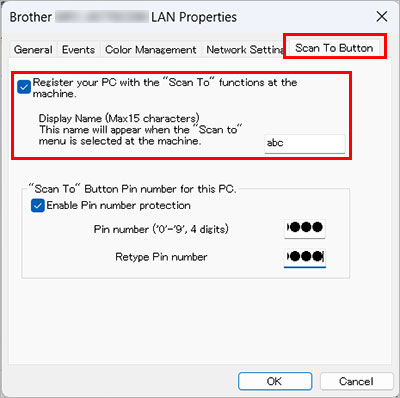
- Klicken Sie auf OK
(Windows 7 / Windows 8 / Windows 10)
-
Öffnen Sie der Scanner Eigenschaften. (Klicken Sie hier, um zu erfahren, wie sie die Scanner Eigenschaften öffnen.)
-
Das Dialogfeld Netzwerk-Scannereigenschaften wird angezeigt.
Klicken Sie auf die Registerkarte Netzwerkeinstellungen und wählen Sie Computer nach Adresse angeben oder Computer nach Namen angeben.
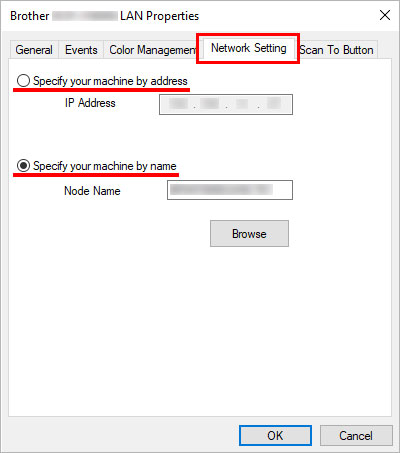
-
Wenn Sie die Option Computer nach Adresse angeben auswählen, geben Sie die IP-Adresse des Geräts in das Feld IP-Adresse ein, und klicken Sie dann auf Übernehmen > OK.
-
Wenn Sie Ihre Maschine über den Namen angeben auswählen,
-
Geben Sie den Knotennamen der Maschine im Feld "Knotenname" ein, oder klicken Sie auf Durchsuchen und wählen Sie das gewünschten Brother Gerät aus, und klicken Sie auf OK.
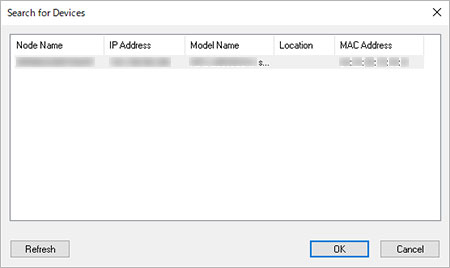
- Klicken Sie auf OK.
-
Geben Sie den Knotennamen der Maschine im Feld "Knotenname" ein, oder klicken Sie auf Durchsuchen und wählen Sie das gewünschten Brother Gerät aus, und klicken Sie auf OK.
Sie können die IP-Adresse oder den Knotennamen des Geräts finden, indem Sie den Netzwerkkonfigurationsbericht drucken.
> Klicken Sie hier, um zu sehen wie Sie die Netzwerkkonfigurationsliste drucken können. -
Wenn Sie die Option Computer nach Adresse angeben auswählen, geben Sie die IP-Adresse des Geräts in das Feld IP-Adresse ein, und klicken Sie dann auf Übernehmen > OK.
-
Klicken Sie auf die Registerkarte Scan to Button, und geben Sie dann den Namen Ihres Computers in das Feld Display Name (max. 15 Zeichen) ein. Auf dem LCD-Display des Geräts wird der von Ihnen eingegebene Name angezeigt. Die Standardeinstellung ist der Name Ihres Computers. Sie können jeden beliebigen Namen eingeben.
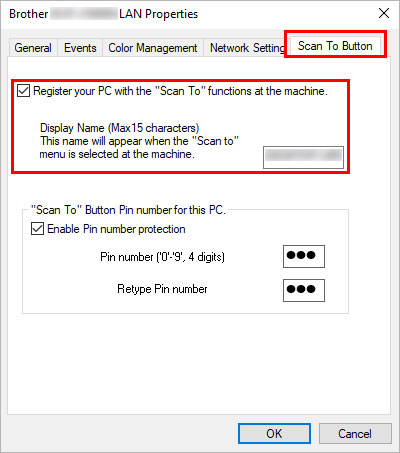
Schritt 3: Die Einstellungen der Firewall auf Ihrem Computer überprüfen
Wenn eine Firewall auf Ihrem Computer aktiv ist, wird möglicherweise die Netzwerkverbindung abgewiesen, die für den ordnungsgemässen Betrieb der Netzwerküberprüfungssoftware erforderlich ist. Deaktivieren Sie die Firewall auf Ihrem Computer und probieren Sie die Netzwerküberprüfung erneut aus.
Ändern Sie Ihre Firewall/Sicherheitseinstellungen vorübergehend, um Netzwerkverbindungen zuzulassen.
Die Firewall/Sicherheitssoftware Ihres Computers kann den Aufbau der Netzwerkverbindung möglicherweise verhindern. Wenn Sie Firewall-bezogene Benachrichtigungen erhalten, empfehlen wir Ihnen, die Sicherheitseinstellungen auf Ihrem Computer vorübergehend zu ändern, um die Verbindung herzustellen.
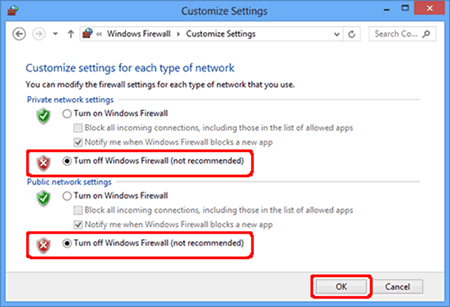
WICHTIG
- Vergewissern Sie sich vor dem Deaktivieren der Firewall, dass die gewünschten Änderungen für Ihr Netzwerk geeignet sind. Brother übernimmt keine Verantwortung für die Folgen einer Deaktivierung der Firewall.
- Schalten Sie die Firewall danach wieder ein.
Wenn die Funktion nach dem Deaktivieren der Firewall ordnungsgemäss funktioniert, bedeutet dies, dass die Firewall auf Ihrem Computer die erforderliche Netzwerkverbindung ablehnt. In diesem Fall empfiehlt Brother Ihnen, entweder die Firewall auf Ihrem Computer zu deaktivieren, wenn Sie die Netzwerküberprüfung mithilfe der Scan-Taste durchführen müssen, oder die Firewall aktiviert zu lassen und die Firewall-Einstellungen anzupassen.
Wenn die Firewall die Netzwerkkommunikation blockiert, empfehlen wir Ihnen, die folgenden internen/externen Ports in Ihre Firewall einzufügen:
- UDP: 54925
- UDP: 137
- UDP: 161
Wenn das Problem nach der Änderung der Firewall-Einstellungen weiterhin auftritt, finden Sie weitere Informationen unter "FAQs & Fehlerbehebung".
Relevante FAQ
- Ich versuche der Netzwerk-Druckertreiber oder -Scannertreiber zu installieren. Das Brother-Gerät wird in meinem Netzwerk aber nicht gefunden und ich kann die Installation nicht fertig durchführen. (Für Windows)
- Die BRAdmin Professional Software kann mein Brothergerät nicht in meinem Netzwerk erkennen.
- Ich kann drucken aber nicht scannen via Netzwerk. (Für Windows)
- Ich kann drucken aber nicht scannen via Netzwerk. (Für Mac)
- Die Menüpunkte "Scanner und Kameras" und Eigenschaften öffnen
Relevante Modelle
DCP-1612W, DCP-340CW, DCP-365CN, DCP-375CW, DCP-395CN, DCP-540CN, DCP-560CN, DCP-585CW, DCP-6690CW, DCP-7045N, DCP-7065DN, DCP-750CW, DCP-770CW, DCP-8065DN, DCP-8085DN, DCP-8110DN, DCP-8250DN, DCP-9010CN, DCP-9015CDW, DCP-9020CDW, DCP-9040CN, DCP-9042CDN, DCP-9045CDN, DCP-9055CDN, DCP-9270CDN, DCP-J1100DW, DCP-J132W, DCP-J140W, DCP-J152W, DCP-J172W, DCP-J315W, DCP-J4110DW, DCP-J4120DW, DCP-J515W, DCP-J525W, DCP-J552DW, DCP-J562DW, DCP-J572DW, DCP-J715W, DCP-J725DW, DCP-J752DW, DCP-J774DW, DCP-J925DW, DCP-L2520DW, DCP-L2530DW, DCP-L2550DN, DCP-L2560DW, DCP-L3510CDW, DCP-L3550CDW, DCP-L5500DN, DCP-L6600DW, DCP-L8400CDN, DCP-L8410CDW, DCP-L8450CDW, MFC-255CW, MFC-295CN, MFC-440CN, MFC-465CN, MFC-490CW, MFC-5860CN, MFC-5890CN, MFC-5895CW, MFC-640CW, MFC-6490CW, MFC-660CN, MFC-680CN, MFC-6890CDW, MFC-7360N, MFC-7440N, MFC-7460DN, MFC-7840W, MFC-7860DW, MFC-790CW, MFC-820CW, MFC-8370DN, MFC-8380DN, MFC-845CW, MFC-8460N, MFC-8510DN, MFC-8520DN, MFC-885CW, MFC-8860DN, MFC-8870DW, MFC-8880DN, MFC-8890DW, MFC-8950DW, MFC-8950DWT, MFC-9120CN, MFC-9140CDN, MFC-9320CW, MFC-9330CDW, MFC-9340CDW, MFC-9420CN, MFC-9440CN, MFC-9450CDN, MFC-9460CDN, MFC-9465CDN, MFC-9840CDW, MFC-990CW, MFC-9970CDW, MFC-J1300DW, MFC-J415W, MFC-J430W, MFC-J4410DW, MFC-J4420DW, MFC-J4510DW, MFC-J4610DW, MFC-J4620DW, MFC-J4625DW, MFC-J470DW, MFC-J4710DW, MFC-J480DW, MFC-J497DW, MFC-J5330DW, MFC-J5620DW, MFC-J5720DW, MFC-J5730DW, MFC-J5910DW, MFC-J5920DW, MFC-J5930DW, MFC-J5945DW, MFC-J615W, MFC-J650DW, MFC-J6510DW, MFC-J6520DW, MFC-J6530DW, MFC-J6710DW, MFC-J6720DW, MFC-J680DW, MFC-J6910DW, MFC-J6920DW, MFC-J6925DW, MFC-J6930DW, MFC-J6935DW, MFC-J6945DW, MFC-J6947DW, MFC-J825DW, MFC-J870DW, MFC-J880DW, MFC-J890DW, MFC-J895DW, MFC-J985DW, MFC-L2700DN, MFC-L2700DW, MFC-L2710DW, MFC-L2720DW, MFC-L2730DW, MFC-L2740DW, MFC-L2750DW, MFC-L3730CDN, MFC-L3750CDW, MFC-L3770CDW, MFC-L5700DN, MFC-L5750DW, MFC-L6800DW(T), MFC-L6900DW(T), MFC-L6950DW, MFC-L6970DW, MFC-L8650CDW, MFC-L8690CDW, MFC-L8850CDW, MFC-L8900CDW, MFC-L9550CDW(T), MFC-L9570CDW(T), MFC-L9577CDW
